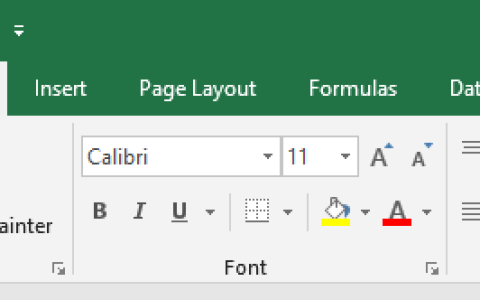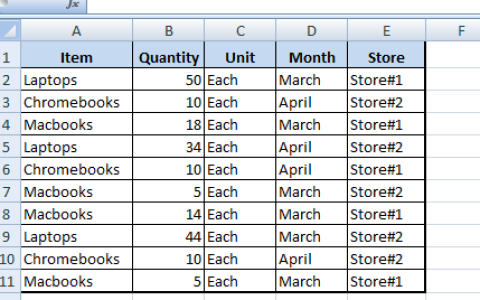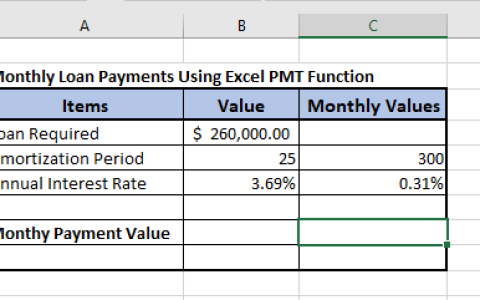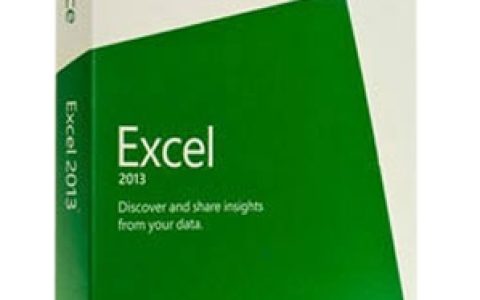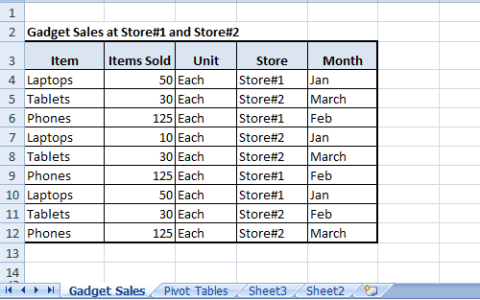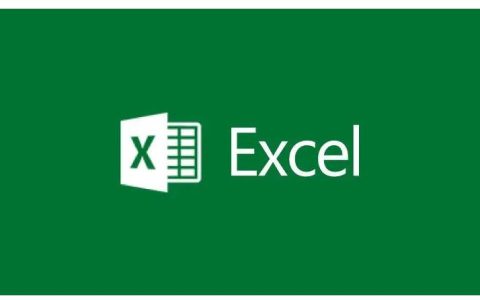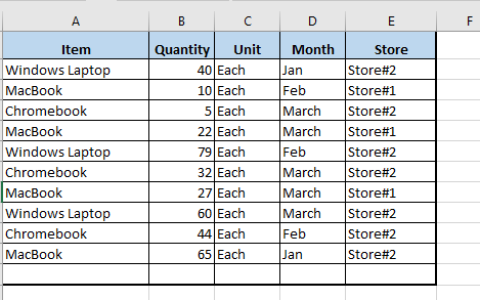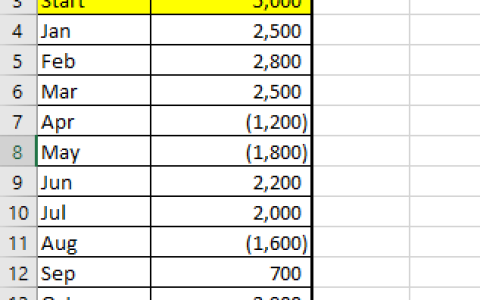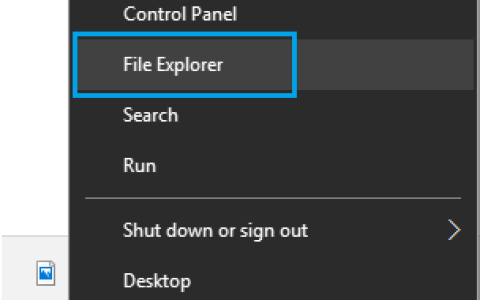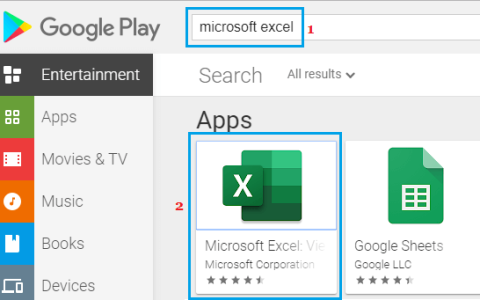VLOOKUP 代表“垂直查找”。它是一个使 Excel 在列(所谓的“表数组”)中搜索特定值的函数,以便从同一行中的不同列返回值。本文将教您如何使用 VLOOKUP 函数。
VLOOKUP 函数包含 4 个组件:
- 您要查找的值;
- 想要查找值和返回值的范围;
- 您定义的范围内包含返回值的列的编号;
- 0 或 FALSE 表示与您要查找的值完全匹配;1 或 TRUE 表示近似匹配。
语法:VLOOKUP([值], [范围], [列号], [假或真])
在我们的示例中,我们有一个水果列表、库存量和当前价格。我们想在此表中快速找到奇异果的价格。
首先,选择您要在其中发布当前价格的单元格:

因此,在我们选择的单元格中,我们开始输入:=VLOOKUP( :
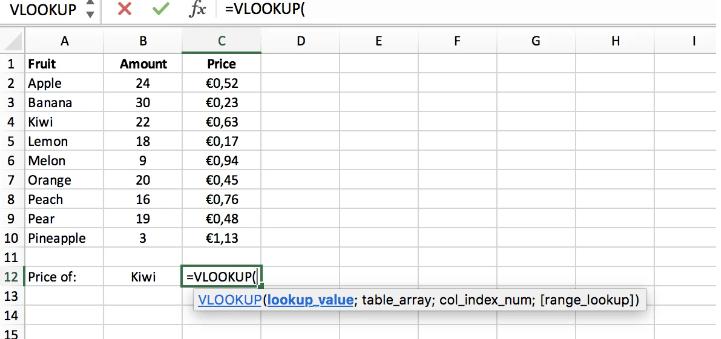
然后我们选择要查找的值,在本例中为单元格 B12 中的“Kiwi”:
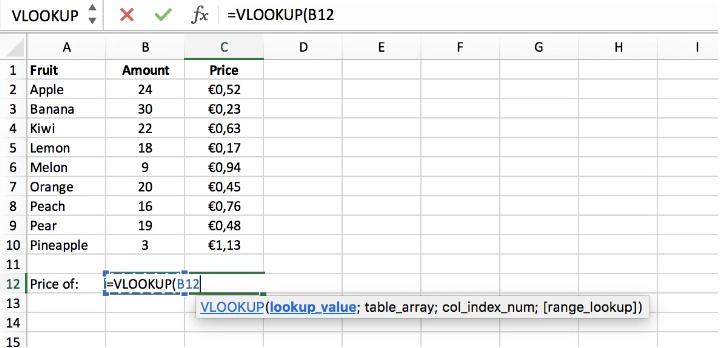
接下来我们输入’;’ 并选择我们要在其中查找查找值和返回值的范围(或表数组)。在这种情况下,它是范围 (A2:C10):
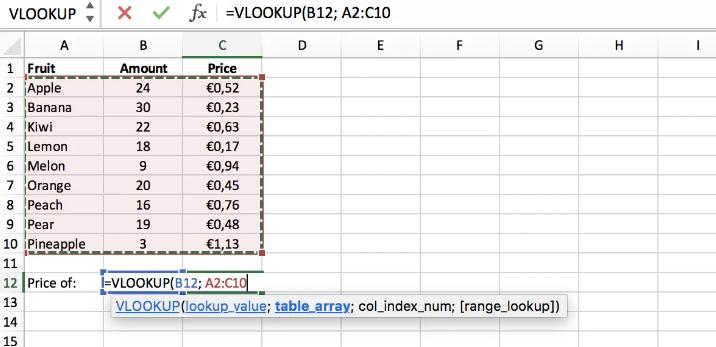
然后我们输入’;’ 以及我们要在其中查找返回值的定义范围内的列数。在这种情况下,它是第 3 列,后跟“;” 和“0”或“FALSE”用于与查找值“Kiwi”完全匹配:
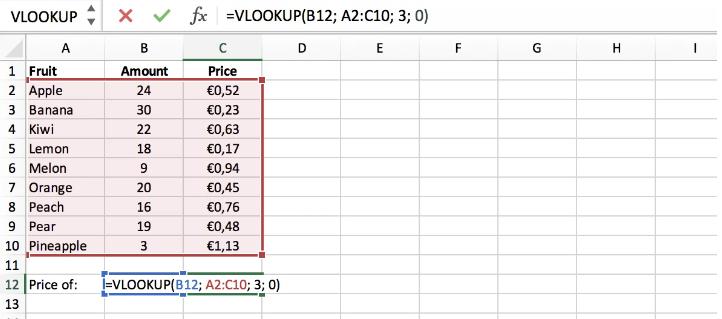
当我们按下 enter 键时,我们从所选表数组中包含值“Kiwi”的行中获取相应的价格:
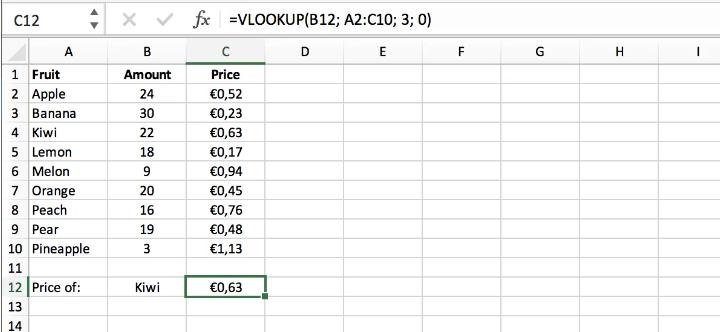
在此示例中,我们只有一小部分水果,但假设您有一长串数据,并且您希望在电子表格的其他地方使用某个值。使用 VLOOKUP(和 HLOOKUP),用户只需更改一个工作表中的特定值,其他所有相关位置都会自动更改。
但是,如果我们不确定查找值怎么办?这是近似匹配可能有用的时候。
当我们在查找值单元格 B12 中输入单词“Kwii”时,我们设计的 VLOOKUP 函数会感到困惑,因为它无法在表数组中找到该值。它返回标准的 Excel 错误 #N/A:
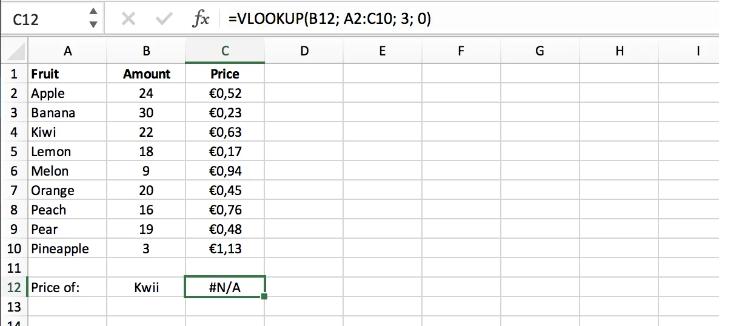
但是当我们将 VLOOKUP 函数的“0”(或“False”)组件更改为“1”或“TRUE”时:
=VLOOKUP(B12; A2:C10; 3; 1)
现在我们要求函数寻找与“Kwii”的近似匹配。如果找不到精确匹配,它将寻找与值 ‘Kwii’ 最接近的匹配项,小于 ‘Kwii’,即 ‘Kiwi’:
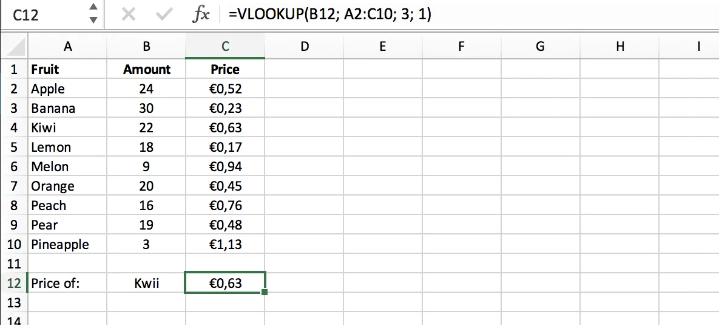
如果我们输入“Kawi”,它将返回 0,23 欧元,因为“Banana”是最接近的匹配项,小于“Kawi”(基于字母表)。